キーボードショートカットで、マウスカーソル位置を各ディスプレイの中央位置に瞬間移動します。
最近の大型ディスプレイ(ウルトラワイドモニター等)を複数使って作業している場合、マウスカーソル移動が長距離過ぎて手首の負担が深刻です!
このアプリを使うと、マウスカーソルの位置を瞬間で別ディスプレイに移動できます。手首の負担と仕事の効率化が大幅アップです!
事前に記憶しておいた任意のマウスカーソル位置に瞬間移動するS2Mouseもよろしくお願いします。
※(2024/04/22)ver.1.1.1リリース。
・マウスカーソル移動のキーボードショートカットキー設定機能を追加しました!
・マウスカーソル移動後に、マウスクリックする機能を追加しました!
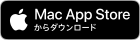
使い方
1.マウスカーソル位置の瞬間移動

Ver.1.1.1から、マウスカーソルの瞬間移動を
ステータスメニュー -> Settings -> Generalでショートカットキーを設定できるようになりました!

Settings -> Generalで設定したショートカットキー(ホットキー)で、マウスカーソルが別のディスプレイに瞬間移動します。移動位置は移動先ディスプレイの中央位置となります。
ショートカットキー(ホットキー)を押すたびに、各ディスプレイに順番に瞬間移動します。
また、任意アプリのウィンドウをドラッグ中にショートカットキー(ホットキー)を押すと、ウィンドウごと別ディスプレイに移動できます。
<ショートカットキーの設定方法>
1.ショートカットキー設定欄をクリックする

2.ショートカットキー設定欄が青色の状態で、任意のショートカットキー(例えばCmd + J)をキーボードで入力します。

入力したショートカットキーは青色になります。
これで、キーボードで「Cmd + J」を押すたびに、マウスカーソルが各ディスプレイに瞬間移動します。ショートカットキーは、任意の修飾キー(Shift、Ctrl、Option、Cmd)のダブルタップにも対応しています。また、任意アプリのウィンドウをドラッグ中にマウスカーソルを移動すると、ウィンドウごと瞬間移動できます。
<注意事項!>
・ショートカットキーで、「Shift + A」など「Shift + 任意のキー」の設定は無効となります。Shiftキーをショートカットに使用する場合は、「Shif + Cmd + A」などの複数修飾キー設定や、「Shift」キーのダブルタップ設定でお願いします。
・S2MouseWindow Ver1.0.0で使用していた、マウスカーソル移動のショートカットキー「Shift + Option」キーは無効となりました。Ver1.1.1にアップデートした際は、お手数ですが本Settings画面でショートカットキー設定をお願いします。
2.ステータスメニュー

| Settings | S2MouseWindowの各種設定を行う設定画面を表示します。 |
| Help | S2MouseWindowのヘルプサイトをブラウザで表示します(本サイトです)。 |
| Quit | S2MouseWindowを終了します。 |
3.Settings – General

| Hotkeys for moving the mouse cursor | マウスカーソル位置の移動に使用するショートカットキーを設定します。 |
| Launch at login | S2MouseWindowをログイン時に自動起動します。 |
| Click after moving the mouse cursor | マウスカーソル瞬間移動後、マウスクリックを実行するかを設定します。 |
Click after moving the mouse cursorをチェックしている場合、マウスカーソルの瞬間移動時に「アクセシビリティアクセス(イベント)」ダイアログが表示されます。その場合、必ず「システム環境設定を開く」を押して「アクセシビリティ」画面にて、S2MouseWindowを許可してください。
無許可の場合、マウスカーソルの瞬間移動後にマウスクリックが実行されません。


Settings –Generalに表示されているバナーはS2Mouseという別アプリをMacAppStoreで表示します。
S2Mouseは任意のマウスカーソル位置を記憶し、キーボードショートカットで瞬間移動できるアプリです。マルチディスプレイ間の移動だけではなく、同一ディスプレイ内の任意位置も指定できます。
特定アプリの任意位置を複数指定(最大3箇所)したり自由度が高いため、さらに作業の効率化UPができます。S2Mouseのダウンロードは下記からできます。

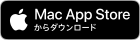
4.注意事項
・ディスプレイを認識しない場合(マウスカーソルの瞬間移動が出来ない場合)は、本アプリを一度終了し再度実行てください。
・S2MouseWindow Ver1.0.0で使用していた、マウスカーソル移動のショートカットキー「Shift + Option」キーは無効となりました。Ver1.1.1にアップデートした際は、お手数ですが本Settings画面でショートカットキー設定をお願いします。
以上。



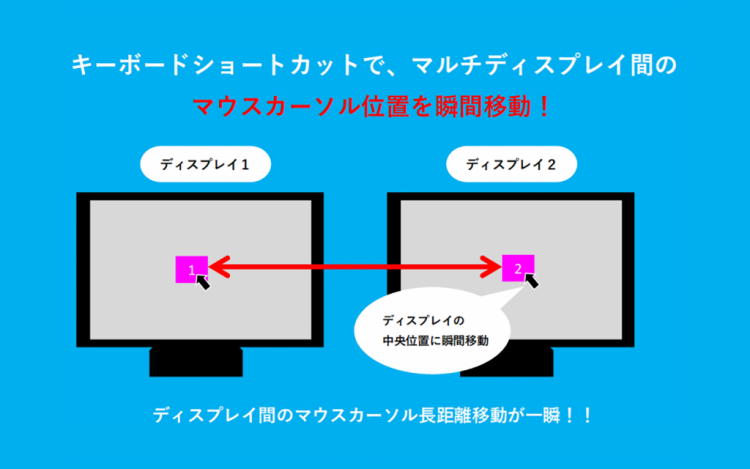


コメント